Hinweis
Für den Zugriff auf diese Seite ist eine Autorisierung erforderlich. Sie können versuchen, sich anzumelden oder das Verzeichnis zu wechseln.
Für den Zugriff auf diese Seite ist eine Autorisierung erforderlich. Sie können versuchen, das Verzeichnis zu wechseln.
Wenn Sie Workflows entwerfen, haben Sie die Möglichkeit, die Logik für die einzelnen Phasen und Schritte anzugeben.
Phasen machen die Workflowlogik leichter lesbar und erklären sie. Zudem erklären sie die Workflowlogik. Wenn ein Prozess Phasen enthält, müssen alle Schritte in einer Phase des Prozesses enthalten sein.
Schritte sind eine Geschäftslogikeinheit innerhalb eines Workflows. Schritte können Bedingungen, Aktionen, weitere Schritte oder eine Kombination aus diesen Elementen umfassen.
Aktionen, die Hintergrund-Workflowprozesse ausführen können
Prozesse von Hintergrundworkflows können die in der folgenden Tabelle aufgeführten Aktionen ausführen.
| Aktion | Beschreibung |
|---|---|
| Zeile erstellen | Erzeugt eine neue Zeile für eine Tabelle und weist den Spalten die von Ihnen gewählten Werte zu. |
| Zeile aktualisieren | Sie können die Zeile aktualisieren, auf der der Hintergrund-Workflow ausgeführt wird, jede der Zeilen, die mit dieser Zeile in einer N:1-Beziehung verknüpft sind, oder alle Zeilen, die durch frühere Schritte erstellt wurden. |
| Zeile zuweisen | Sie können die Zeile zuweisen, auf der der Hintergrund-Workflow ausgeführt wird, jede der Zeilen, die mit dieser Zeile in einer N:1-Beziehung verknüpft sind, oder alle Zeilen, die durch frühere Schritte erstellt wurden. |
| E-Mail senden | Sendet eine E-Mail. Sie können wählen, ob Sie eine neue E-Mail-Nachricht erstellen oder eine E-Mail-Vorlage verwenden wollen, die für die Tabelle der Zeile konfiguriert ist, auf der der Hintergrund-Workflow ausgeführt wird, oder für alle Tabellen, die eine N:1-Beziehung mit der Tabelle haben, oder für alle Zeilen, die durch frühere Schritte erstellt wurden. |
| Untergeordneten Workflow starten | Startet einen Hintergrund-Workflowprozess, der als untergeordneter Workflow konfiguriert wurde. |
| Status ändern | Ändert den Status der Zeile, auf der der Prozess ausgeführt wird, oder aller Zeilen, die mit dieser Zeile in einer N:1-Beziehung verknüpft sind, oder aller Zeilen, die durch frühere Schritte erstellt wurden. |
| Workflow beenden | Beendet den aktuellen Workflow. Sie können den Status Erfolgreich oder Abgebrochen und eine Statusmeldung angeben. |
| Benutzerdefinierter Schritt | Entwickler können benutzerdefinierte Hintergrund-Workflowschritte erstellen, mit denen Aktionen definiert werden. Standardmäßig sind keine benutzerdefinierten Schritte verfügbar. |
Zeilenwerte einstellen
Wenn Sie eine Zeile erstellen, können Sie Werte für die Zeile festlegen. Wenn Sie eine Zeile aktualisieren, können Sie Werte festlegen, anhängen, inkrementieren, dekrementieren, multiplizieren oder löschen.
Wenn Sie Eigenschaften festlegen auswählen, wird ein Dialogfeld geöffnet, welches Ihnen das Standardformular für die Tabelle anzeigt.
Am unteren Rand des Dialogfelds sehen Sie eine Liste zusätzlicher Spalten, die im Formular nicht vorhanden sind.
Für jede Spalte können Sie einen statischen Wert festlegen, der vom Workflow eingestellt wird.
Auf der rechten Seite des Dialogfelds Formular-Assistent können Sie dynamische Werte aus dem Kontext der aktuellen Zeile einrichten oder anfügen. Dies schließt Werte aus verknüpften Zeilen ein, auf die über die n:1-Beziehungen (Viele-zu-Eins) für die Tabelle zugegriffen werden kann.
Die Optionen, die im Formular-Assistent verfügbar sind, hängen von der Spalte ab, das Sie im Formular ausgewählt haben. Wenn Sie einen dynamischen Wert festlegen, sehen Sie einen gelben Platzhalter, der als „Slug“ bezeichnet wird. Er zeigt, wo die dynamischen Daten enthalten sein werden. Wenn Sie den Wert entfernen möchten, wählen Sie einfach den Slug aus, und löschen Sie ihn. Für Textspalten können Sie eine Kombination aus statischen und dynamischen Daten verwenden.
Bei dynamischen Werten wissen Sie nicht genau, ob eine Spalte oder eine verwandte Tabelle den festzulegenden Wert enthält. Sie können eine Reihe von Spalten festlegen, um zu versuchen, den Wert festzulegen und ihre Reihenfolge mithilfe der grünen Pfeile zu ordnen. Wenn die erste Spalte keine Daten hat, wird die zweite Spalte versucht und so weiter. Wenn keine der Spalten Daten hat, können Sie einen Standardwert angeben, der verwendet werden soll.
Einstellen von Bedingungen für Hintergrund-Workflowaktionen
Die Aktionen, die Sie anwenden, hängen von Bedingungen ab. Hintergrund-Workflowprozesse bieten mehrere Möglichkeiten, Bedingungen festzulegen und die Verzweigungslogik zu erstellen, um die Ergebnisse zu erzielen, die Sie wünschen. Sie können die Werte der Zeile prüfen, gegen die der Hintergrund-Workflow-Prozess ausgeführt wird, jede der mit dieser Zeile über eine N:1-Beziehung verknüpften Zeilen oder Werte innerhalb des Prozesses selbst.
| Bedingungstyp | Beschreibung |
|---|---|
| Überprüfungsbedingung | Eine logische „Wenn <Bedingung> dann“-Anweisung. Sie können die aktuellen Werte der Zeile prüfen, auf der der Hintergrund-Workflow ausgeführt wird, jede der mit dieser Zeile in einer N:1-Beziehung verknüpften Zeilen oder alle Zeilen, die durch frühere Schritte erstellt wurden. Auf Grundlage dieser Werte definieren Sie weitere Schritte, wenn die Bedingung erfüllt ist. In der Anweisung „wenn-<Bedingung>-dann“ können Sie folgende Operatoren verwenden: Gleich, Ungleich, Enthält Daten, Enthält keine Daten, Unter und Nicht unter. Hinweis: Unter und Nicht unter sind hierarchische Operatoren. Sie werden nur für Tabellen verwendet, für die eine hierarchische Beziehung definiert ist. Wenn Sie versuchen, diese Operatoren für Tabellen zu verwenden, für die keine hierarchische Beziehung definiert ist, wird die folgende Fehlermeldung angezeigt: Sie verwenden einen hierarchischen Operator für eine Tabelle, für die keine hierarchische Beziehung definiert ist. Machen Sie die Tabelle entweder hierarchisch (indem Sie eine Beziehung als hierarchisch markieren) oder verwenden Sie einen anderen Operator. Weitere Informationen zu hierarchischen Beziehungen finden Sie unter Hierarchische Daten definieren und abfragen. Ein Screenshot, der der Tabelle folgt, stellt ein Beispiel der Definition des Hintergrund-Workflowprozesses dar, der die hierarchischen Operatoren Unter und Nicht unter verwendet. |
| Bedingungsverzweigung | Eine logische „else-if-then“-Anweisung. Der Editor verwendet den Text „Andernfalls, wenn <Bedingung>, dann“: Wählen Sie eine Überprüfungsbedingung aus, die Sie bereits definiert haben, und Sie können eine Bedingungsverzweigung hinzufügen, um zusätzliche Schritte zu definieren, wenn die Bedingung "false" zurückgibt. |
| Standardaktion | Eine logische Anweisung des Typs „else“ Der Editor verwendet den Text „Otherwise:“ Wählen Sie eine Überprüfungsbedingung, eine Bedingungsverzweigung, eine Wartebedingung oder eine parallele Warteverzweigung aus, die Sie bereits definiert haben, und Sie können eine Standardaktion verwenden, um Schritte für alle Fälle zu definieren, die nicht den in Bedingungs- oder Verzweigungselementen definierten Kriterien entsprechen. |
| Wartebedingung | Ermöglicht das Unterbrechen eines Hintergrund-Workflows, bis die in der Bedingung definierten Kriterien erfüllt sind. Der Hintergrund-Workflow wird automatisch gestartet, wenn die Kriterien in der Wartebedingung erfüllt sind. |
| Parallele Warteverzweigung | Definiert eine alternative Wartebedingung für einen Hintergrund-Workflow mit einem entsprechenden Satz von zusätzlichen Schritten, die nur ausgeführt werden, wenn das Anfangskriterium erfüllt ist. Sie können parallele Warteverzweigungen verwenden, um in Ihrer Hintergrund-Workflowlogik Zeitgrenzen zu erstellen. Dadurch wird vermieden, dass vom Hintergrund-Workflow unbegrenzt auf die Erfüllung der in einer Wartebedingung definierten Kriterien gewartet wird. |
| Benutzerdefinierter Schritt | Entwickler können benutzerdefinierte Hintergrund-Workflowschritte erstellen, mit denen Bedingungen definiert werden. Standardmäßig sind keine benutzerdefinierten Schritte verfügbar. |
Der folgende Screenshot enthält ein Beispiel der Hintergrund-Workflowprozessdefinition mit den hierarchischen Operatoren Unter und Nicht unter. In unserem Beispiel wenden wir zwei unterschiedliche Rabatte auf zwei Gruppen von Konten an. In Schritt hinzufügen wählten wir Bedingung überprüfen aus, um die wenn-dann-Bedingung anzugeben, die die Operatoren Unter und Nicht unter enthalten. Der erste betrifft die wenn-dann-Bedingung, und gilt für alle Konten, die Unter dem Konto Alpine Ski House sind. Diese Konten erhalten 10 %% Einkaufsrabatt auf gekaufte Waren und Services. Die zweite wenn-dann-Bedingung betrifft alle Konten, die Nicht unter dem Konto Alpine Ski House sind, und sie erhalten einen 5-prozentigen Rabatt. Dann haben wir Zeile aktualisieren gewählt, um die Aktion zu definieren, die auf der Basis der Bedingung ausgeführt werden soll.
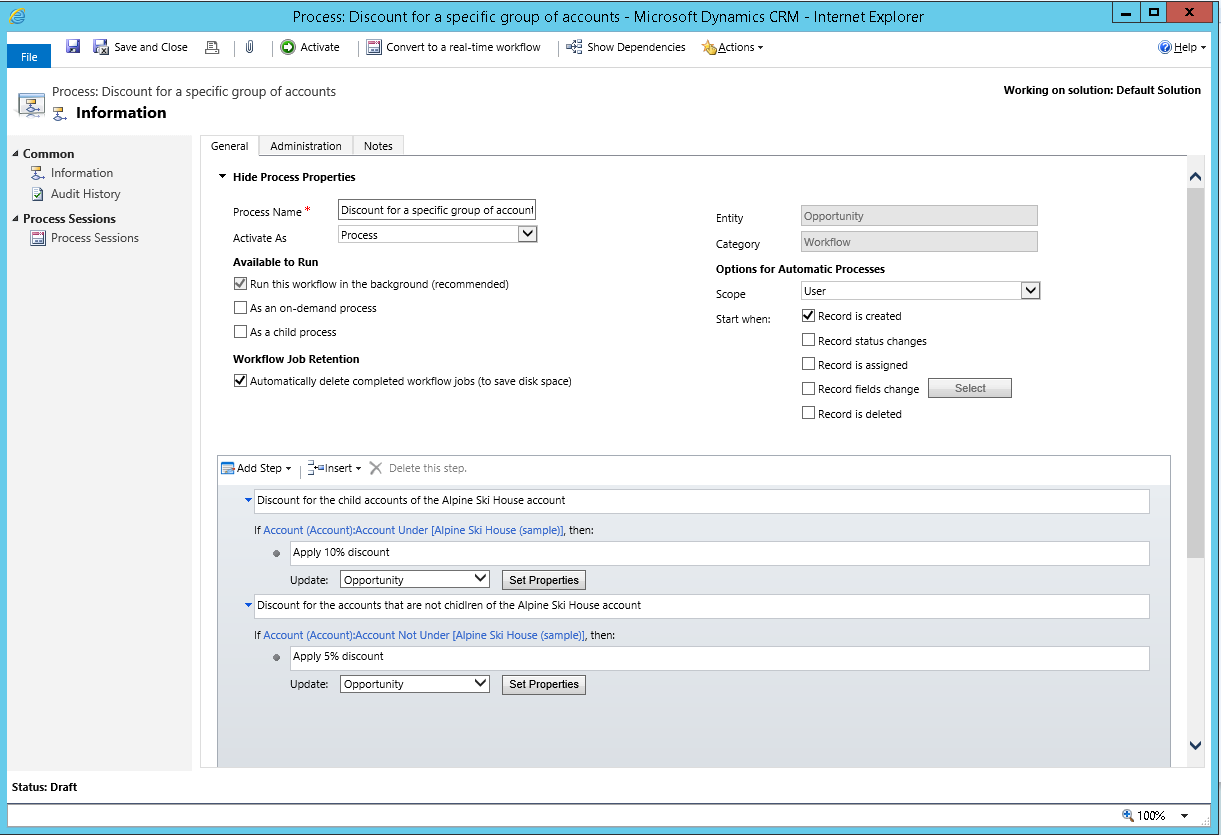
Nächste Schritte,
Erstellen benutzerdefinierter Geschäftslogik durch Prozesse
Übersicht über Workflowprozesse
Prozesse von Hintergrundworkflows überwachen und verwalten
Bewährte Verfahren bei Prozessen von Hintergrundworkflows